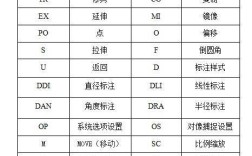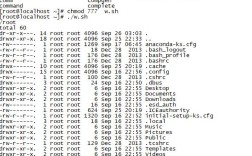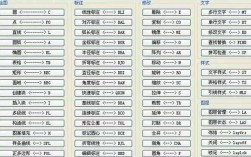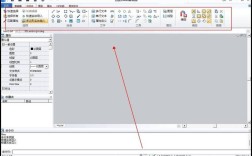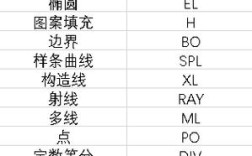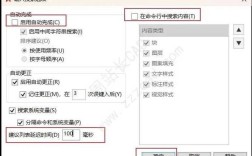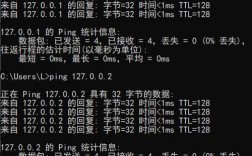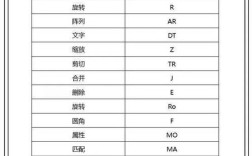中望CAD作为一款广泛应用的计算机辅助设计软件,其强大的功能离不开高效的快捷命令操作,熟练掌握快捷命令能够显著提升绘图效率,减少重复操作时间,让设计师更专注于创意实现,本文将详细介绍中望CAD中常用的快捷命令,涵盖绘图、修改、视图控制、文字标注等核心功能模块,并辅以表格归纳,帮助用户系统学习和快速查阅。
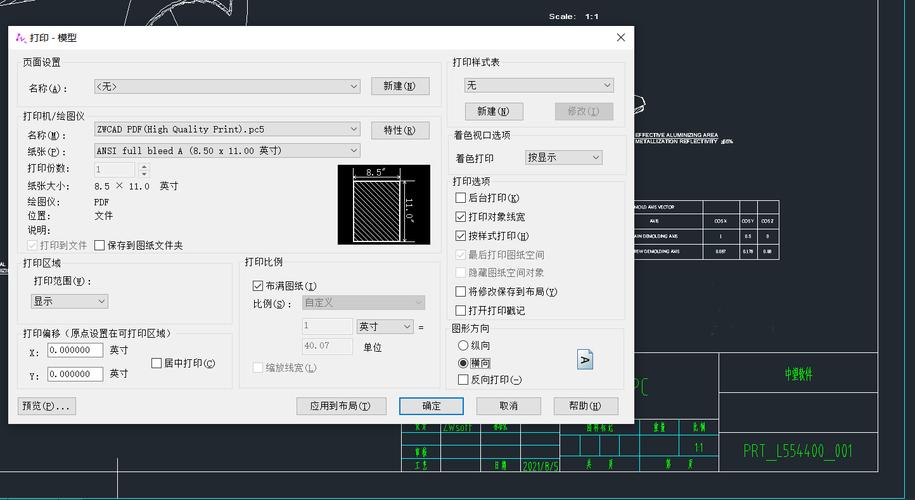
在绘图类快捷命令中,基础图形绘制是日常设计的核心,直线命令“L”(Line)是最常用的命令之一,通过指定起点和终点即可绘制直线,配合“正交模式”(F8)可绘制水平或垂直线,圆命令“C”(Circle)提供多种绘制方式,默认通过圆心和半径绘制,输入“2P”可通过两点直径绘制,“3P”可通过三点绘制,“TTR”可绘制与两个对象相切的圆,矩形命令“REC”(Rectang)支持绘制普通矩形和带圆角或倒角的矩形,通过设置“圆角半径”或“倒角距离”参数即可实现,多段线命令“PL”(Pline)是绘制复杂线段的利器,可同时包含直线和圆弧,并统一设置线宽,适合绘制轮廓线或箭头,圆弧命令“A”(Arc)的参数较多,默认通过三点绘制,也可通过起点、圆心、端点等方式组合绘制,需根据实际需求灵活选择,椭圆命令“EL”(Ellipse)通过指定中心轴的两个端点以及另一条半轴长度绘制,输入“ARC”可绘制椭圆弧,多边形命令“POL”(Polygon)用于绘制正多边形,支持通过边长或内接/外接圆半径的方式设置,边数范围3-1024。
修改类快捷命令是对已绘制图形进行调整的关键,删除命令“E”(Erase)用于移除不需要的对象,选中对象后按回车键即可删除,若误删可使用“OOPS”命令恢复,复制命令“CO”(Copy)可将对象复制到指定位置,配合“重复”选项可进行多次复制,基点的选择直接影响复制的精度,移动命令“M”(Move)用于改变对象位置,通过指定基点和目标点实现位移,常与“对象捕捉”功能配合使用,旋转命令“RO”(Rotate)可将对象围绕基点旋转指定角度,输入“R”可参照旋转,通过指定参照角度和新角度实现精确定向,缩放命令“SC”(Scale)用于按比例放大或缩小对象,基点为缩放中心,比例因子大于1放大,小于1缩小,输入“R”可参照缩放,通过参照长度和新长度计算比例,修剪命令“TR”(Trim)是精确修图形的重要工具,需先选择剪切边界,再修剪被对象,按住Shift键可延伸对象,延伸命令“EX”(Extend)可将对象延伸至指定边界,操作逻辑与修剪类似,按住Shift键可修剪对象,偏移命令“O”(Offset)用于创建与对象平行的新对象,可设置偏移距离,适用于绘制平行线、同心圆等,阵列命令“AR”(Array)支持矩形阵列、环形阵列和路径阵列,矩形阵列可设置行数、列数及间距,环形阵列可设置项目数、填充角度,路径阵列可沿曲线均匀分布对象,倒角命令“CHA”(Chamfer)和圆角命令“F”(Fillet)分别用于连接直线并添加倒角或圆角,可设置距离或半径,设置为0可快速修剪或延伸对象。
视图控制类快捷命令帮助用户高效浏览和编辑复杂图形,实时平移命令“P”(Pan)通过拖动鼠标移动视图,按住鼠标左键即可操作,配合“实时缩放”(Z+P)可快速调整视图范围,缩放命令“Z”(Zoom)包含多种子选项,输入“Z+空格+E”可显示全部图形,“Z+空格+W”可通过窗口选择放大区域,“Z+空格+P”可恢复上一视图,“Z+空格+0.5X”可按比例缩放视图,视图命名命令“V”(View)可保存当前视图,便于在复杂图纸中快速切换,鸟瞰视图命令“DS”可全局预览图形,通过动态框选择缩放区域,适合大型图纸操作,图层管理命令“LA”(Layer)通过图层特性管理器可创建、修改图层,设置颜色、线型、线宽等属性,合理使用图层可大幅提升图形的可编辑性,对象捕捉命令“F3”用于捕捉特殊点,如端点、中点、圆心等,结合“对象捕捉追踪”(F11)可实现精确定位,极轴追踪命令“F10”可按指定角度增量绘制或移动对象,常与“正交模式”配合使用。
文字标注与尺寸标注是工程图纸的重要组成部分,单行文字命令“DT”(Dtext)用于添加简短文字,可灵活设置文字样式和高度,多行文字命令“T”(Mtext)适合添加大段文字,支持多行编辑和格式设置,标注样式命令“D”用于创建和修改标注样式,可设置箭头、尺寸线、文字样式等参数,确保标注符合规范,线性标注命令“DLI”(Dimlinear)用于标注水平或垂直距离,对齐标注命令“DAL”(Dimaligned)可标注倾斜对象的实际长度,半径标注命令“DRA”(Dimradius)和直径标注命令“DDI”(Dimdiameter)分别用于标注圆或圆弧的半径和直径,角度标注命令“DAN”(Dimangular)用于标注角度尺寸,连续标注命令“DCO”(Dimcontinue)和基线标注命令“DBA”(Dimbaseline)可在已有标注基础上快速创建连续或平行的尺寸链,提升标注效率。
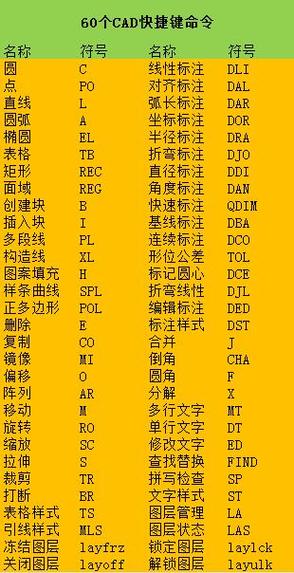
为方便查阅,以下将部分核心快捷命令归纳为表格:
| 功能类别 | 快捷命令 | 全称 | 主要用途 |
|---|---|---|---|
| 绘图类 | L | Line | 绘制直线 |
| 绘图类 | C | Circle | 绘制圆 |
| 绘图类 | REC | Rectang | 绘制矩形 |
| 绘图类 | PL | Pline | 绘制多段线 |
| 修改类 | E | Erase | 删除对象 |
| 修改类 | CO | Copy | 复制对象 |
| 修改类 | M | Move | 移动对象 |
| 修改类 | TR | Trim | 修剪对象 |
| 视图控制 | P | Pan | 实时平移视图 |
| 视图控制 | Z | Zoom | 缩放视图 |
| 文字标注 | T | Mtext | 添加多行文字 |
| 尺寸标注 | DLI | Dimlinear | 线性标注 |
掌握这些快捷命令后,用户可通过命令行直接输入命令(不区分大小写),配合空格键或回车键确认,部分命令支持首字母简写(如“L”代替“Line”),大幅减少鼠标操作路径,对于常用命令,用户还可通过自定义快捷键(如“Ctrl+1”打开特性面板)进一步优化操作流程,实现“手不离键盘”的高效绘图体验。
相关问答FAQs:
-
问题:如何在中望CAD中自定义快捷命令?
解答:中望CAD允许用户自定义快捷键,在命令行输入“OP”或通过“文件-选项”打开选项对话框,切换到“配置”选项卡,点击“自定义”按钮,选择“键盘快捷键”选项卡,在“命令”列表中找到需要设置快捷键的命令(如“直线”命令为“_line”),在“快捷键”输入框中按下组合键(如“Ctrl+L”),点击“指定”保存即可,注意避免与系统默认快捷键冲突,自定义后需重启软件生效。 -
问题:为什么输入快捷命令后没有反应?可能的原因及解决方法?
解答:快捷命令无反应通常由以下原因导致:①命令行处于“文字窗口”状态,按“F2”切换回命令行;②输入了错误的命令拼写,中望CAD命令不区分大小写但需拼写正确,可通过按“Tab”键命令行自动补全功能辅助;③快捷键被其他软件占用,需检查并重新自定义;④“动态输入”功能开启导致命令输入冲突,按“F12”关闭动态输入;⑤软件版本问题,尝试更新至最新版本或重新安装软件,若以上方法无效,可通过“工具-重置”命令恢复默认设置。